グランクレストTRPGオンライン | TRPGゲームマップ操作(プレイヤー手引書)
プレイヤー手引書(ゲームマップ操作) グランクレストTRPGオンライン
手引書目次
- 機能概要
- プレイヤー手引書(プレイヤー登録)
- プレイヤー手引書(キャラクター作成)
- プレイヤー手引書(国家作成の前に)
- プレイヤー手引書(国家作成/削除)
- プレイヤー手引書(国家への所属)
- プレイヤー手引書(セッション参加)
- プレイヤー手引書(セッションログの作成)
- プレイヤー手引書(セッション中の国家データ)
- プレイヤー手引書(ゲームマップ操作)
- ヴァルナシェーシャ連邦直属キャラクターの扱いについて
- FAQ/その他
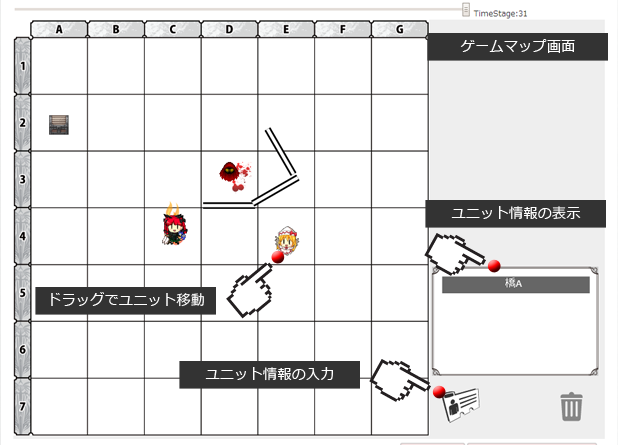
「ゲームマップ参考イメージ」
ゲームマップ作成手順
マップを作成するにはログインする必要があります。
下記の手順を参考にマップ作成を行ってください。
- 1.ログインして、プレイヤー情報(マイページ)を開きます。
- 2.ページ下部にある「マップ作成」ボタンから、マップ作成ページへ移動します。
- 3.マップ名を入力し、マップタイプを選択して、マップ作成ページから作成を行います。
- 4.プレイヤー情報(マイページ)下部のマップ一覧に作成したマップが追加されていることを確認して下さい。
- ※マップへのアクセスは、他のプレイヤーも作成者のプレイヤー情報ページからアクセス出来ます。
- ※マップのユニットを操作するには、ログインが必要ですが、マップを閲覧するのはプレイヤー登録を行ってなくとも可能です。
すべてのプレイヤーは、ゲームマップを作成することが出来ます。
ゲームマップは非同期通信を利用し、極力リアルタイムに近い形で反映されるようにしています。
ゲームマップ設定(コンフィグ)
作成したマップの設定は、マップの作成者のみが行えます。
マップページ下部の設定(コンフィグ)ボタンから、マップの設定を変更出来ます。
・マップがどの状態から開始されるのか設定できます。(マップタイムラインの設定)
・各ユニット(人物/物体/地形/敵対)を誰が操作出来るのかを設定できます。
・マップの背景を設定出来ます。(標準マップや魔境マップの選択)
- ※全てのユニット(人物/物体/地形/敵対)の操作を禁止すると、マップがロックされてマップの削除が出来なくなります。
ユニット作成手順
ユニットの作成は、ユニットの操作権限が与えられている場合にのみ作成できます。
マップ下部の「ユニット作成」ボタンから、ユニット作成を行ってください。
- 1.ログインした状態で、ユニットを作成したいマップを開きます。
- 2.マップ下部の「ユニット作成」ボタンからユニット作成ページヘと移動します。
- 3.ユニットの種類、画像を選択し、ユニット名を入力し、作成ボタンを押してユニットを作成してください。
- 4.作成されたユニットが、マップの右側(ユニット領域)に存在していることを確認して下さい。
- ※ユニットの名前は、同じマップ内で一意である必要があります。既に使用されているユニット名で作成することは出来ません。
- ※ユニットを削除しても、そのユニット名を再び使えるようにはなりません。
ユニットの移動と表示順
ユニットの移動はドラッグ&ドロップで行うことが出来ます。
マップは非同期通信で行っています。
ユニットを多岐に渡り素早く動かすと動作に不具合が出る恐れがあります。
動作がおかしいと思った場合は、ブラウザを手動で更新してください。
ユニットの情報を設定
ユニット情報の設定が出来ます。
右下のユニット情報欄に、設定を編集したいユニット名が表示されていることを確認した上で、その下のプロフィールアイコンをクリックし、情報ダイアログを開いてください。
情報ダイアログの入力欄に、更新情報を入力した上で、「SAVE」ボタンを押してください。
数秒後に反映されます。
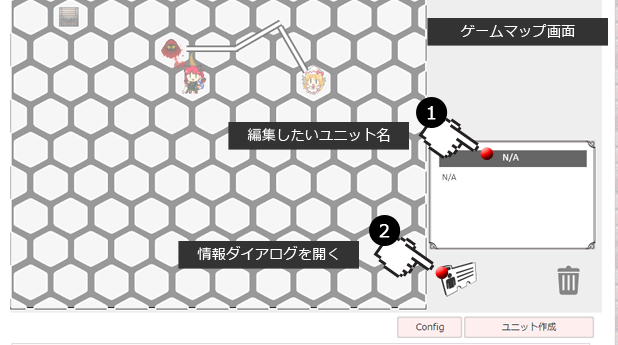
ユニット情報の編集
ユニットの情報を設定(一部のブラウザ)
ユニット情報の設定が出来ます。
ユニットをダブルクリックすると、情報ダイアログが開きます。
情報ダイアログの入力欄に、更新情報を入力した上で、「SAVE」ボタンを押してください。
数秒後に反映されます。
タイムラインの操作
マップ上部のレンジバーを操作することで、マップの過去の履歴を再現出来ます。
レンジバーを多岐に渡り素早く動かすと動作に不具合が出る恐れがあります。
動作がおかしいと思った場合は、ブラウザを手動で更新してください。
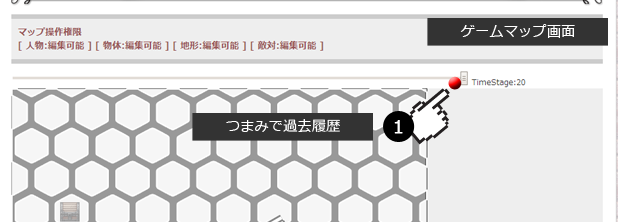
「過去の動作を確認する」
動作環境
2014/02/08現在、下記のブラウザでの動作を確認しています。
Google Chrome バージョン 32.0.1700.107 m
Opera v12.16
IE v11.0.2

